- Obwohl es ein ausgezeichnetes Betriebssystem ist, ist Windows 10 nicht immer einfach zu installieren. Verschiedene Fehler kann den Prozess behindern.
- Wenn Ihr PC Ihnen immer wieder mitteilt, dass Windows 10 nicht installiert werden konnte, können Sie das Problem wie folgt beheben.
- Erfahren Sie, wie Sie die fehlgeschlagene Installation von Windows 10 beheben können, indem Sie sich ansehen alle unsere Inhalte zu diesem speziellen Thema.

- Laden Sie das Restoro PC-Reparatur-Tool herunter das kommt mit patentierten Technologien (Patent verfügbar Hier).
- Klicken Scan starten um Windows-Probleme zu finden, die PC-Probleme verursachen könnten.
- Klicken Repariere alles um Probleme zu beheben, die die Sicherheit und Leistung Ihres Computers beeinträchtigen
- Restoro wurde heruntergeladen von 0 Leser in diesem Monat.
Windows 10 ist ein großartiges Betriebssystem, und es wurde nach den neuesten Updates noch besser. Leider ist die Installation von Windows 10 nicht immer einfach und Benutzer berichteten, dass Windows 10 nicht auf ihrem PC installiert werden konnte.
Wie behebt man den Fehler „Windows-Installation ist fehlgeschlagen“?
Lösung 1 – Führen Sie die Windows Update-Problembehandlung aus
Wenn Sie die neueste Version von Windows 10 über Windows Update herunterladen, tritt möglicherweise dieser Fehler auf. Um das Problem zu beheben, führen Sie die Windows Update-Problembehandlung aus, indem Sie die folgenden Schritte ausführen:
- Drücken Sie Windows-Taste + S und geben Sie ein Fehlerbehebung. Wählen Fehlerbehebung aus dem Menü.
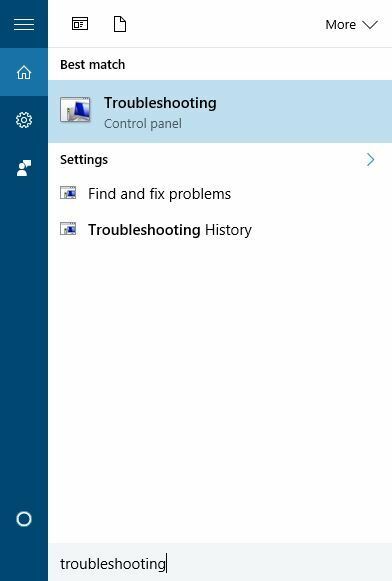
- Wählen Alle ansehen aus dem Menü links.
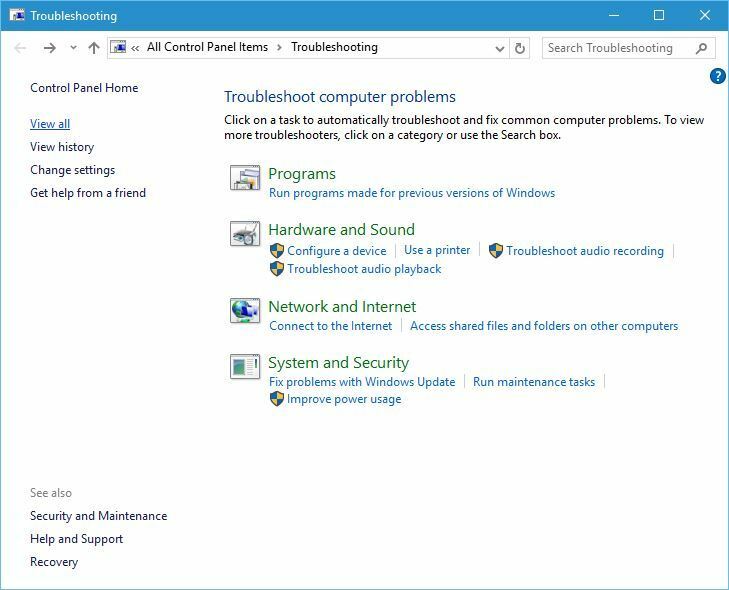
- Wählen Windows Update.
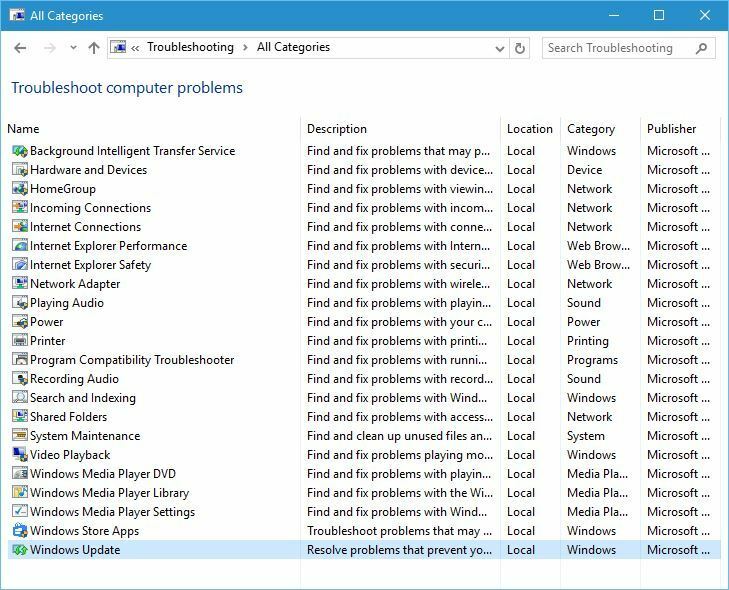
- Klicken Nächster um den Assistenten zu starten.
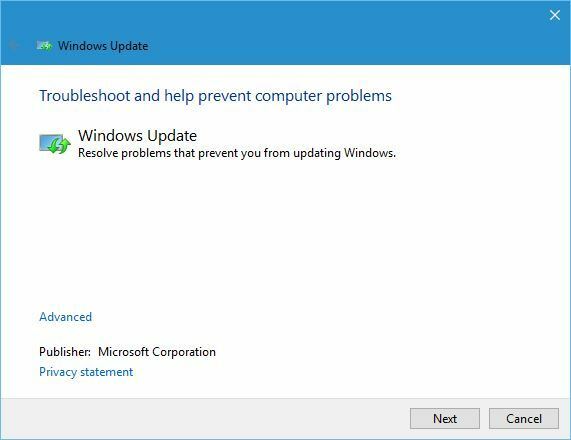
Nachdem der Assistent den Scan abgeschlossen und die Fehler behoben hat, sollten Sie in der Lage sein, die neue Version von Windows 10 zu installieren.
Lösung 2 – Installieren Sie Windows 10 mit dem Media Creation Tool
Vielleicht möchten Sie es mit versuchen Medienerstellungstool um den neuen Build herunterzuladen. Um diesen Vorgang abzuschließen, benötigen Sie ein leeres USB-Stick. Sobald Sie heruntergeladen haben Windows 10 ISO, können Sie mit dem Windows Media Creation Tool ein bootfähiges Installationsmedium erstellen. Jetzt müssen Sie nur noch die Installation vom USB-Stick starten.
Lösung 3 – Registrierungswerte ändern
Sie können dieses Problem möglicherweise beheben, indem Sie einfach einen Wert in Ihrer Registrierung ändern. Wir müssen erwähnen, dass das Ändern der Registrierung zu bestimmten Problemen führen kann, wenn Sie nicht aufpassen. Daher ist es möglicherweise eine gute Idee, ein Backup Ihrer Registrierung zu erstellen, falls etwas schief geht.
Um die Registrierung zu bearbeiten, gehen Sie wie folgt vor:
- Drücken Sie Windows-Taste + R und geben Sie ein regedit. Drücken Sie Eingeben oder klick OK.
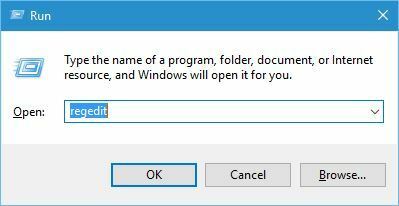
- Gehe zum HKEY_LOCAL_MACHINESYSTEMCurrentControlSetControl Taste im linken Fenster.
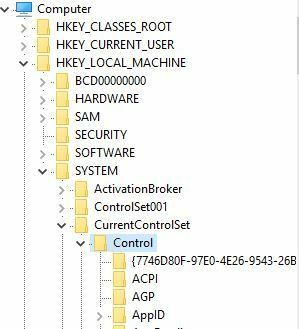
- Im rechten Fensterbereich suchen TragbaresBetriebssystem Wert und doppelklicken Sie darauf, um seine Eigenschaften zu öffnen.
- Veränderung Messwert von 1 auf 0. Einige Benutzer behaupten, dass das Ändern des Werts von 0 auf 1 das Problem ebenfalls behebt, also sollten Sie das auch versuchen.
- Schließen Sie den Registrierungseditor, starten Sie Ihren PC neu und prüfen Sie, ob das Problem behoben ist.
- LESEN SIE AUCH: Erstellen Sie Windows 10-Installationsmedien mit UEFI-Unterstützung
Lösung 4 – Schalten Sie Ihre Firewall und Ihren Virenschutz aus
Wenn Sie beim Versuch, den neuesten Windows 10-Build herunterzuladen, den Fehlercode 8024402C erhalten, möchten Sie möglicherweise Ihr Antivirenprogramm und Ihre Firewall vorübergehend deaktivieren.
Diese Tools können manchmal mit Windows Update interferieren. In einigen Fällen müssen Sie möglicherweise sogar Ihr Antivirenprogramm und Ihre Firewall von Drittanbietern löschen. Sie können auch a. verwenden dediziertes Deinstallationstool um die Arbeit zu erledigen.
Wir müssen auch erwähnen, dass Sie die Windows-Firewall deaktivieren müssen, um dieses Problem zu beheben, und Sie können dies tun, indem Sie die folgenden Schritte ausführen:
- Drücken Sie Windows-Taste + S und geben Sie ein Firewall. Wählen Windows-Firewall von der Liste.
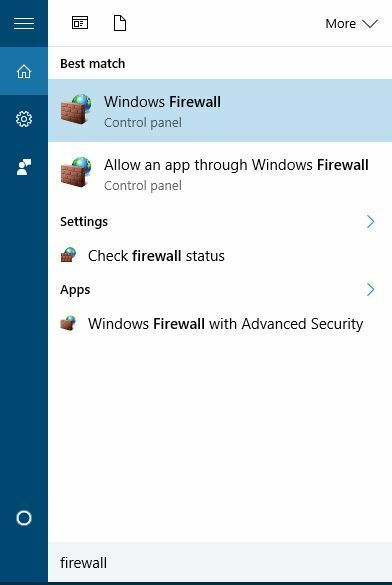
- Wählen Schalten Sie die Windows-Firewall ein oder aus aus dem Menü.
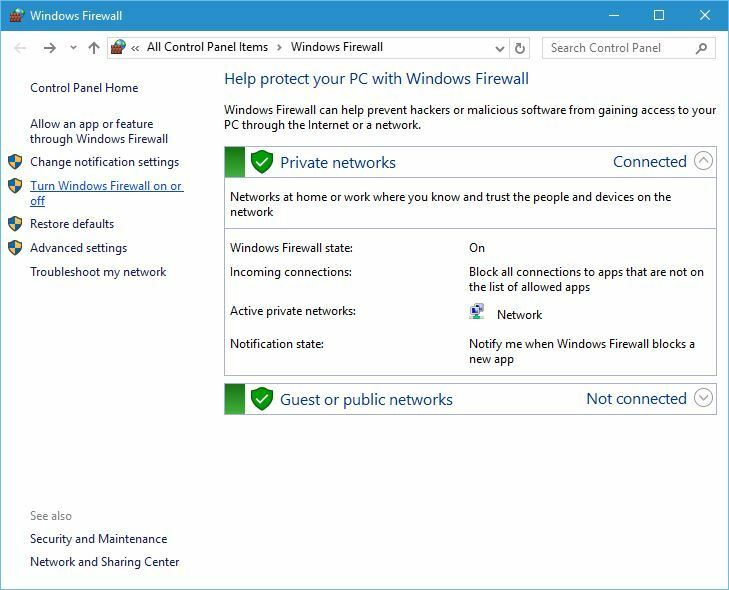
- Wählen Deaktivieren Sie die Windows-Firewall (nicht empfohlen) für beide Öffentlichkeit und Privatgelände Netzwerkeinstellungen.
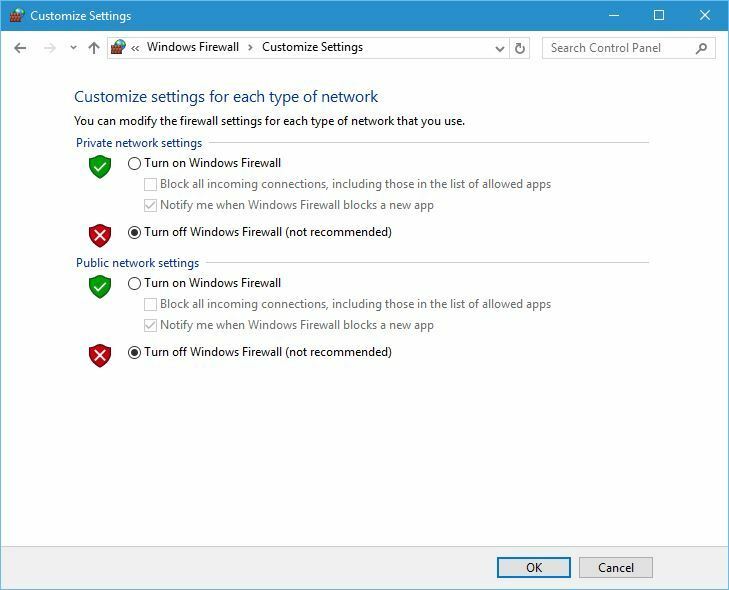
- Klicken OK Änderungen zu speichern.
Lösung 5 – Windows Update-Dienst neu starten
Führen Sie einen Systemscan durch, um potenzielle Fehler zu entdecken

Wiederherstellen herunterladen
PC-Reparatur-Tool

Klicken Scan starten um Windows-Probleme zu finden.

Klicken Repariere alles um Probleme mit patentierten Technologien zu beheben.
Führen Sie einen PC-Scan mit dem Restoro Repair Tool aus, um Fehler zu finden, die Sicherheitsprobleme und Verlangsamungen verursachen. Nachdem der Scan abgeschlossen ist, ersetzt der Reparaturvorgang beschädigte Dateien durch neue Windows-Dateien und -Komponenten.
Sie können versuchen, den Windows Update-Dienst neu zu starten. Befolgen Sie dazu diese einfachen Schritte:
- Drücken Sie Windows-Taste + X die öffnen Power-User-Menü und wähle Eingabeaufforderung (Administrator).
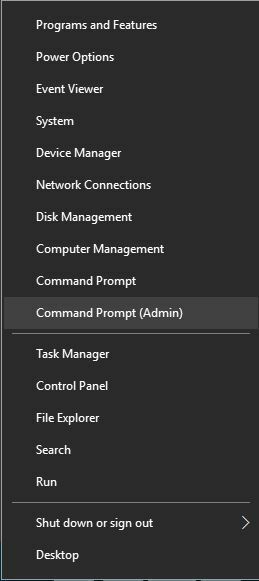
- Wenn die Eingabeaufforderung geöffnet wird, geben Sie die folgenden Zeilen ein:
- Netzstopp wuauserv
- Netzstart wuauserv
- Sobald beide Befehle erfolgreich ausgeführt wurden, schließen Sie die Eingabeaufforderung und prüfen Sie, ob das Problem behoben ist.
Lösung 6 – Erstellen Sie ein neues Administratorkonto und benennen Sie den Temp-Ordner um
Benutzer behaupten, dass Sie dieses Problem einfach durch Umbenennen des Temp-Ordners beheben können. Bevor Sie dies tun können, müssen Sie ein neues Administratorkonto erstellen. Führen Sie dazu die folgenden Schritte aus:
- Öffne die Einstellungen-App und gehe zu Konten.
- Gehe zu Familie und andere Benutzer Tab und klicken Sie auf Fügen Sie diesem PC eine andere Person hinzu.
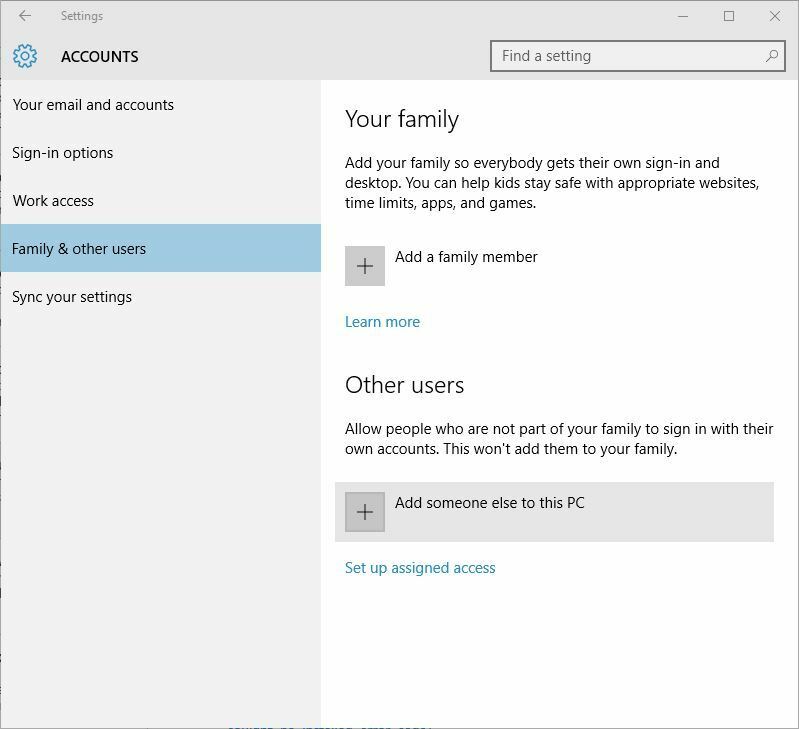
- Wählen Ich habe die Anmeldeinformationen dieser Person nicht..
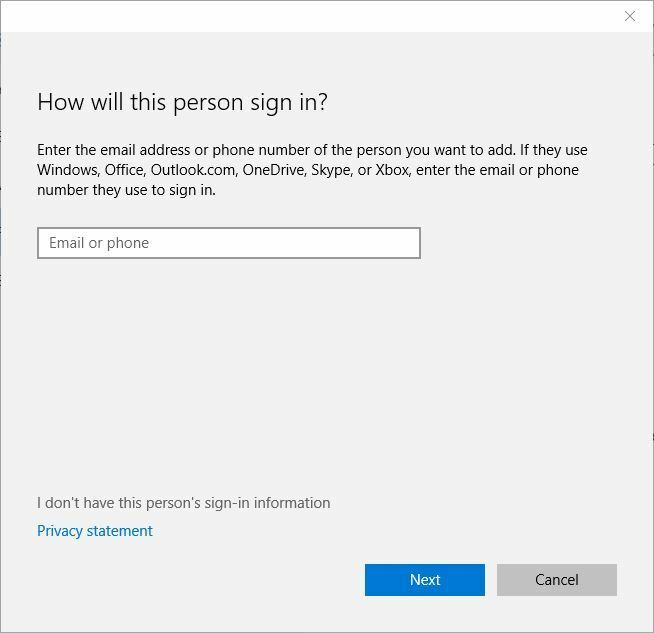
- Klicke auf Hinzufügen eines Benutzers ohne Microsoft-Konto.
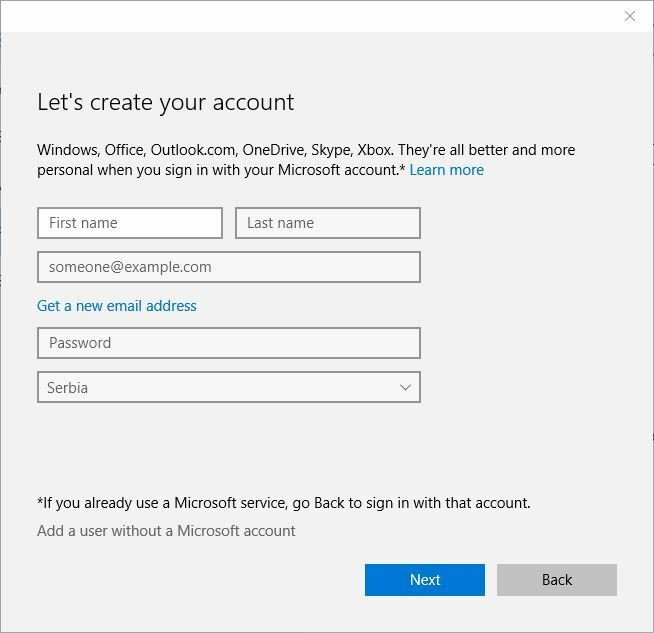
- Geben Sie den Benutzernamen Ihres neuen Administratorkontos ein und klicken Sie auf Nächster.
Danach sollte Ihr neues Konto dem Abschnitt Andere Benutzer hinzugefügt werden. Beachten Sie, dass alle neuen Konten als Standardbenutzer erstellt werden, was bedeutet, dass sie keine Administratorrechte haben.
Sie können dieses Problem einfach beheben, indem Sie Folgendes tun:
- Im Andere Benutzer Abschnitt sehen Sie das neue Konto, das Sie gerade erstellt haben. Klicken darauf.
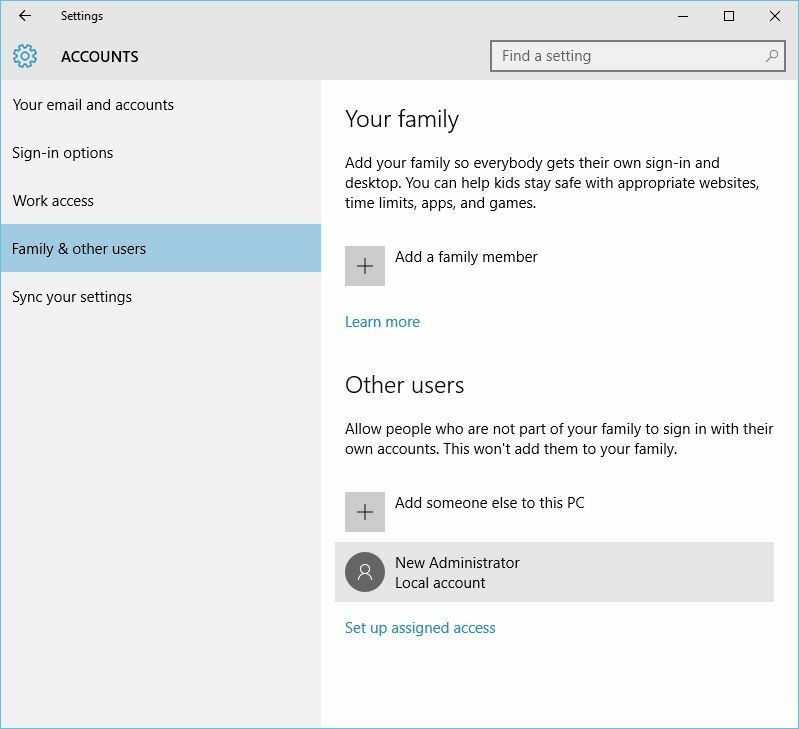
- Klicken Kontotyp ändern Taste.
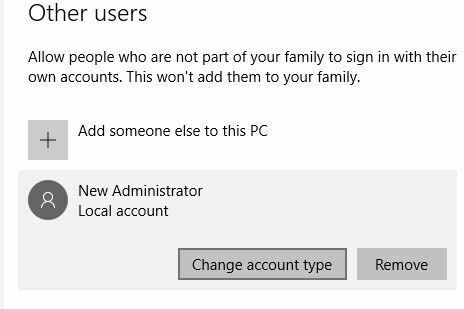
- Kontotyp von Standard auf ändern Administrator. Klicken OK Änderungen zu speichern.
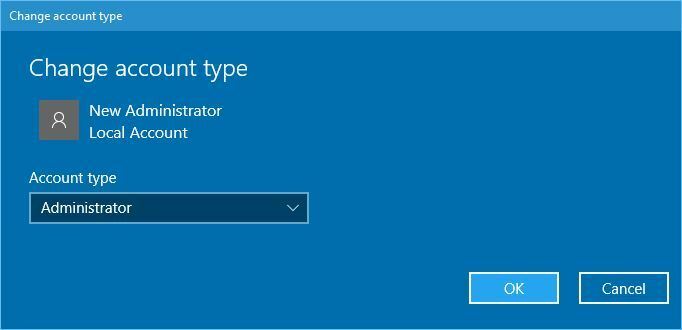
Nachdem Sie ein neues Konto erstellt haben, melden Sie sich von Ihrem Hauptkonto ab und wechseln Sie zum neuen. Gehe zu C: Windows Ordner, suchen Temperatur Ordner und benennen Sie ihn um in Temperatur2.
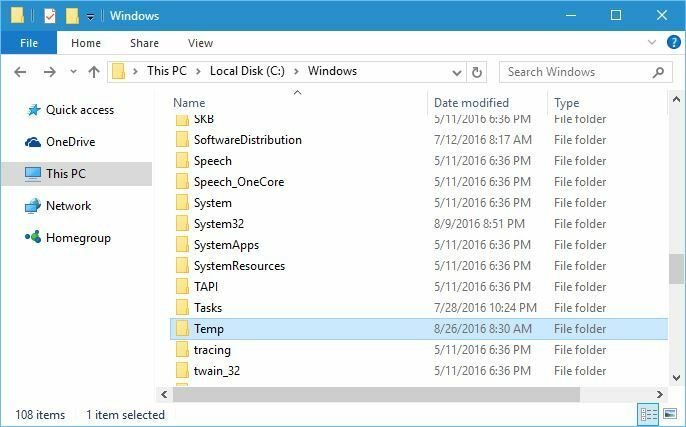
Melden Sie sich von Ihrem neuen Konto ab und wechseln Sie zurück zu Ihrem Hauptkonto. Versuchen Sie erneut, die neueste Version von Windows 10 herunterzuladen. Wenn alles funktioniert, sollten Sie das neu erstellte Konto löschen.
Lösung 7 – Überprüfen Sie, ob Ihre Registrierungskonfiguration korrekt ist
Wenn Sie versuchen, den neuesten Windows 10-Build herunterzuladen, müssen Sie sicherstellen, dass Ihre Registrierungskonfiguration korrekt ist. Führen Sie dazu die folgenden Schritte aus:
- Öffnen Sie den Registrierungseditor.
- Gehen Sie zum.
HKEY_LOCAL_MACHINESOFTWAREMicrosoftWindowsCurrentVersion - Suchen ProgramFilesDir und ProgramFilesDir (x86) Einträge im rechten Bereich. Denken Sie daran, dass Sie ProgramFilesDir (x86) Eintrag nur, wenn Sie die 64-Bit-Version von Windows verwenden.
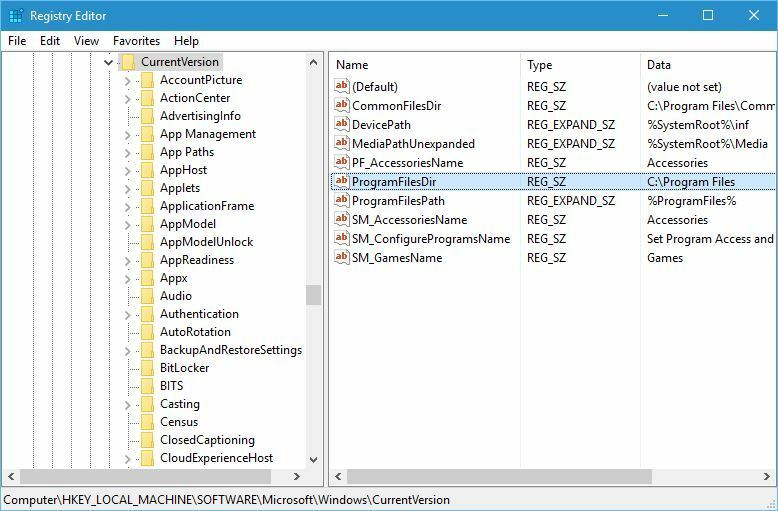
- Doppelklick ProgramFilesDir eingeben und die Wertdaten ändern auf C: Programmdateien. Wenn Sie haben ProgramFilesDir (x86) Stellen Sie sicher, dass der Datenwert auf. gesetzt ist C: Programmdateien (x86).
- Wenn Sie fertig sind, schließen Sie Registierungseditor und prüfen Sie, ob das Problem behoben ist.
Lösung 8 – Deinstallieren Sie die My Rapport Banking-Software
Wenn Sie versuchen, die neueste Version von Windows 10 zu installieren, können bestimmte Probleme aufgrund von Software von Drittanbietern auftreten. Benutzer berichteten, dass die My Rapport Banking-Software manchmal die Installation von Windows 10 stören kann. Wenn Sie dieses Tool installiert haben, empfehlen wir Ihnen daher, es zu entfernen und zu prüfen, ob dies das Problem behebt Problem.
Anmerkung der Redaktion: Diese Anleitung wird auf der nächsten Seite fortgesetzt. Weitere Informationen zum Beheben zusätzlicher Windows 10-Installationsfehler finden Sie unter unser dedizierter Fehlerbehebungs-Hub.
 Haben Sie immer noch Probleme?Beheben Sie sie mit diesem Tool:
Haben Sie immer noch Probleme?Beheben Sie sie mit diesem Tool:
- Laden Sie dieses PC-Reparatur-Tool herunter auf TrustPilot.com als großartig bewertet (Download beginnt auf dieser Seite).
- Klicken Scan starten um Windows-Probleme zu finden, die PC-Probleme verursachen könnten.
- Klicken Repariere alles um Probleme mit patentierten Technologien zu beheben (Exklusiver Rabatt für unsere Leser).
Restoro wurde heruntergeladen von 0 Leser in diesem Monat.


